
Hänen väitteidensä mukaan kymmenes Windows-versioluojat, joka tavalla on vallankumouksellinen. Ehkä se on, mutta muutokset rajapinnassa ja joidenkin komponenttien sijainnissa ovat varmasti erittäin havaittavissa. Joten monet tavallisen sijainnin käyttäjät eivät löydä "päivityskeskusta" Windows 10: ssä. Missä tämä palvelu sijaitsee, miten sen kanssa työskennellä ja ilmaantuvien ongelmien vianmääritys tapahtuu, pohdi lyhyesti ja harkitse. Kaikkia virheitä ja niiden korjaamismenetelmiä ei tietenkään voida kuvata, mutta ne vaikuttavat kaikkein perusteellisimpiin.
Monet käyttäjät ovat tottuneet käyttöliittymäänvanhoja järjestelmiä, joidenkin järjestelmän hallintalaitteiden sijainnin innovaatioita ei arvosteta. Itse asiassa nyt ei loppujen lopuksi ole ilmestynyt yhtäkään "Ohjauspaneelia", vaan kahta. Päävaihtoehtona valitaan vaihtoehtosuunta, joka kutsutaan Käynnistä-valikon kautta. Ja normaaliin ”Ohjauspaneeliin” (se on myös klassisessa muodossaan) on yleensä mahdotonta päästä ilman erityistä tietoa. Mutta aiemmin oli päivityspalvelu.
Mutta voit soittaa vakiopaneelille komennollaOhjaus Suorita-valikossa, jota käytettiin sekä kaikissa järjestelmän varhaisissa versioissa että Windows 10: ssä. Päivityskeskus (missä tämä komponentti sijaitsee, se mainitaan vähän myöhemmin) puuttuu osioista, ja tämä hämmentää monia käyttäjiä.

Itse asiassa tämä palvelu siirrettiinuusi paneeli. Päästäksesi siihen, sinun on soitettava Asetukset-osioon ja löydettävä sitten päivitys- ja suojausvalikko. Ensimmäinen osa (rivi vasemmassa yläkulmassa) on haluttu ”Päivityskeskus”. Täällä on paljon asetuksia. Voit esimerkiksi muuttaa päivitysten taajuutta, määrittää päivitysmenetelmiä, muuttaa yksityisyysasetuksia jne.
Mutta kuten muissakin järjestelmissä, tämä palvelu ei olevakuutettu virheiltä ja virheiltä. Jos Windows 10: tä ei päivitetä "Päivityskeskuksen" kautta, tämä voi johtua tiedonsiirtoasetuksista tai itse palvelun virheellisestä toiminnasta. Ja tämä on surullisinta, jotkut tärkeät päivitykset voivat aiheuttaa virheitä, jotka asennetaan järjestelmään automaattisesti (kun päivitystila otetaan käyttöön ilmoittamatta siitä käyttäjälle). Sitten ne on poistettava.
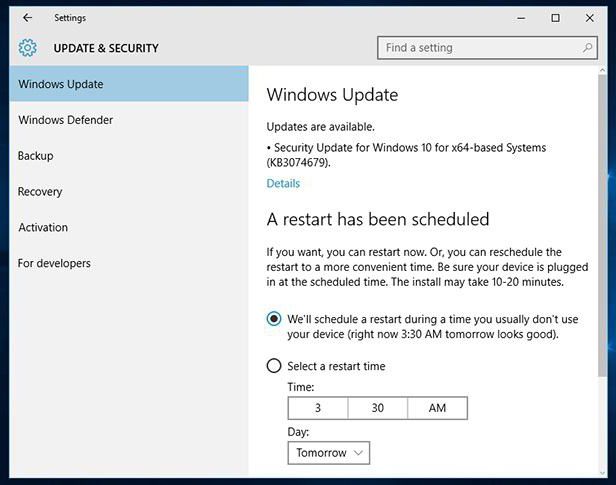
Aloita kokeilemalla päivitysten hakua manuaalisesti. Jos itse palvelun komponentit ovat kunnossa, paketit löytyvät, minkä jälkeen ne tarvitsee vain asentaa. Mutta tämä on yksinkertaisin tapaus.
Tilanne on huonompi, kun päivitysten etsimisestä ja asentamisesta vastaavat komponentit ovat vaurioituneet. Joidenkin tärkeiden pakettien väärä asennus johtaa kaatumisiin.

Jos Windows 10 -päivitys ei toimi,Tällaisessa tilanteessa on järkevintä jatkaa äskettäin asennettujen Service Pack -pakettien tarkastelua, lajittelua päivämäärän mukaan ja poistaminen yksi kerrallaan tarkistamalla palvelun toiminta. Kun epäonnistunut paketti on löydetty, sinun on suoritettava manuaalinen haku ja asennettava sitten kaikki paketit, lukuun ottamatta ongelmallista pakettia.
Jos viat johtuvat virheellisestäPäivityskeskuksen komponenttien toimintaan voi olla monia syitä (virheelliset välityspalvelimen asetukset, toiminnassa tarvittavien tiedostojen puute, vaikutus kolmansien osapuolien palveluiden ja ohjelmien päivitysprosessiin, viruksia lukuun ottamatta ja paljon muuta).
Yksinkertaisimmassa tapauksessa vianetsintäWindows 10 Upgrade tarkoittaa palvelun uudelleenkäynnistämistä ja järjestelmän juurikansiossa olevan SoftwareDistribution-hakemiston uudelleennimeämistä. Tämä tapahtuu komentorivin kautta (cmd "Suorita" -konsolissa tai vastaava rivi oikean painikkeen valikossa Käynnistä-painikkeessa), mutta vain järjestelmänvalvojan oikeuksilla. Tätä varten käytetään kahta komentoa: net stop WuAuServ ja net WuAuServ alkavat nimeämällä määritetty kansio nimeksi SoftwareDistribution.old. Uudelleenkäynnistyksen jälkeen järjestelmä itse luo uuden hakemiston.
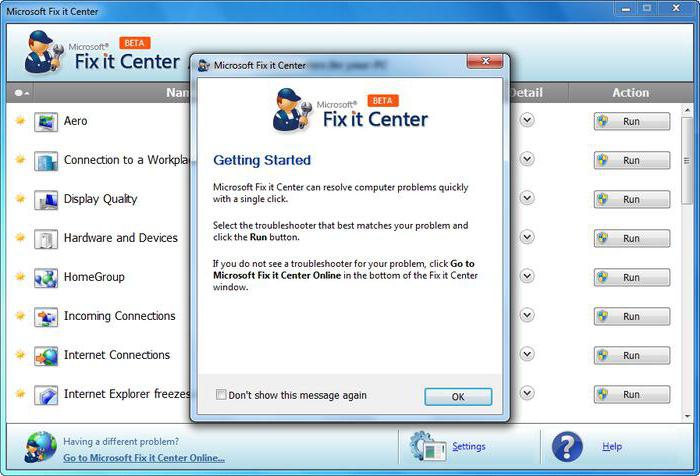
Muissa tapauksissa sinun on etsittävä ratkaisua, joka perustuutilanteesta (vikakuvaus löytyy virhekoodista). Mutta hienoimmalle, Microsoft tarjoaa omat automatisoidut apuohjelmansa - Microsoft Fix It! ja Microsoft Easy Fix. Joissakin tapauksissa DLL Suite -ohjelmasta on hyötyä, jonka avulla voit asentaa puuttuvat tai vaurioituneet kirjastot järjestelmään. Yleensä sinun on ensin arvioitava vian luonne ja vasta sitten tehtävä päätös tehokkaimmasta tavasta korjata ongelma.
Se on lyhyesti ja kaikkea mitä muodostuuWindows 10 -päivityskeskus. Missä tämä komponentti sijaitsee, on jo selvää. Mahdollisten virheiden tai toimintahäiriöiden suhteen on melko vaikeaa kuvata kaikkia tilanteita ja tapauksia, koska et tiedä kaikkea, ja kunkin erityisen ongelman kuvaus ja menetelmät sen poistamiseen vie paljon aikaa. Vain yleisimmät viat otetaan huomioon. Jos jokin ei toimi, käytä automaattisia apuohjelmia. Ainakin yksi, mutta antaa konkreettisen tuloksen.


























